By Adela D. Louie, Last Update: December 22, 2023
Vergessen Sie alles Google Meet-Aufzeichnung Dinge oder irgendwelche beruflichen Probleme, Zeit für etwas Entspannung. Ganz gleich, ob es darum geht, urkomische Gespräche zu teilen, unvergessliche Geschichten festzuhalten oder einfach nur spontane Chats zu genießen – Bildschirmaufzeichnungen auf Snapchat sind zu einem heißen Thema geworden.
In dieser detaillierten Anleitung erfahren Sie, wie das geht Bildschirmaufnahme Snapchat und alles dazwischen. Von der Bewältigung von Datenschutzbedenken bis hin zum Verständnis der Einschränkungen der App zielt dieser Artikel darauf ab, Benutzern das Know-how zu vermitteln, um Snapchat-Inhalte sicher und verantwortungsbewusst aufzuzeichnen.
Teil Nr. 1: Methoden zur Bildschirmaufzeichnung von Snapchat auf verschiedenen Geräten (iOS, Android)Teil #2: Bestes alternatives Tool zur Bildschirmaufzeichnung von Snapchat – FoneDog Screen RecorderTeil #3: Fehlerbehebung und Tipps für eine effektive Bildschirmaufzeichnung von SnapchatSchlussfolgerung
Teil Nr. 1: Methoden zur Bildschirmaufzeichnung von Snapchat auf verschiedenen Geräten (iOS, Android)
Bildschirmaufnahme Snapchat erleichtert das Festhalten vergänglicher Momente, das Festhalten von Gesprächen und das Teilen ansprechender Inhalte, sodass Benutzer unvergessliche Erlebnisse innerhalb der temporären Natur der App wertschätzen, noch einmal erleben und teilen können. Hier finden Sie eine Aufschlüsselung der Methoden zur Bildschirmaufzeichnung auf Snapchat für iOS- und Android-Geräte. Sehen Sie sich die Schritte zur Bildschirmaufzeichnung von Snapchat an:
IOS Geräte:
Methode Nr. 1: Verwenden der integrierten Bildschirmaufzeichnungsfunktion
- Um auf das Kontrollzentrum zuzugreifen, müssen Sie je nach Gerätemodell in der oberen rechten Ecke des Bildschirms nach unten oder oben wischen. Diese Aktion zielt darauf ab, das zu enthüllen und zu öffnen Control Center, ein zentraler Hub für Geräteeinstellungen und -funktionen.
- Um die Bildschirmaufzeichnungsfunktion im Kontrollzentrum zu aktivieren, identifizieren und tippen Sie auf das Bildschirmaufzeichnungssymbol, das normalerweise einer kreisförmigen Form mit einem Punkt darin ähnelt.
- Beim Antippen startet ein Countdown von drei Sekunden, bevor die eigentliche Aufnahme beginnt, sodass Sie Zeit haben, sich vorzubereiten.
- Sobald die Bildschirmaufzeichnung aktiviert ist, starten Sie Snapchat und navigieren Sie zu dem spezifischen Snap oder der Story, die aufgezeichnet werden soll. Wenn die Aufzeichnung beginnt, zeigt ein auffälliger Indikator – oft ein roter Balken oben – an, dass die Bildschirmaktivität in der Snapchat-App erfasst wird.
- Um die Aufnahmesitzung abzuschließen, beenden Sie Snapchat und kehren Sie zur Control Center-Oberfläche zurück. Tippen Sie dort erneut auf das zuvor aktivierte rote Aufnahmesymbol, um die Bildschirmaufnahme anzuhalten.
- Alternativ drücken Sie "Halt" oben auf dem Bildschirm führt die gleiche Aufgabe aus, indem es die Aufnahme beendet und den aufgenommenen Inhalt speichert.
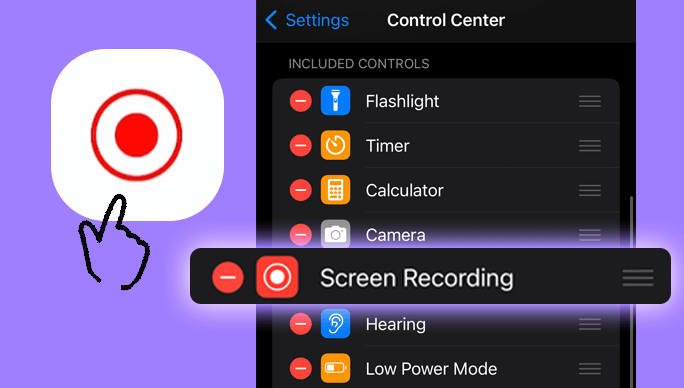
Methode Nr. 2: QuickTime auf dem Mac verwenden
- Stellen Sie eine Verbindung zwischen Ihrem iPhone und Mac her, indem Sie die beiden Geräte über ein Lightning-Kabel miteinander verbinden und so Daten- und Bildschirmfreigabefunktionen zwischen ihnen ermöglichen.
- Starten Sie den Vorgang, indem Sie QuickTime Player auf Ihrem Mac starten und auf diese Anwendung zugreifen, um die nachfolgenden Bildschirmaufzeichnungsaktionen zu erleichtern.
- Um zu beginnen Bildschirmaufnahme über QuickTime Player mit Audio, navigieren Sie durch die Menüoptionen der Software. Klicke auf "Datei" und dann auswählen „Neue Filmaufnahme“.
- Suchen Sie nach der Aufforderung das Dropdown-Menü neben der Aufnahmeschaltfläche in der Anwendung. Legen Sie in diesem Dropdown-Menü Ihr iPhone als bevorzugte Kameraquelle für Aufnahmezwecke fest.
- Starten Sie nach der Auswahl die Aufzeichnungssitzung, indem Sie auf die Schaltfläche „Aufzeichnen“ klicken und so die Aufzeichnung der Aktivitäten auf dem iPhone-Bildschirm starten.
- Öffnen Sie anschließend die Snapchat-Anwendung auf Ihrem iPhone und sorgen Sie dafür, dass der gewünschte Bildschirminhalt aktiv angezeigt wird. Starten Sie den Aufnahmevorgang über den QuickTime Player, damit die Software die erforderlichen Snapchat-Inhalte nach Bedarf erfassen kann.
- Nachdem Sie die Aufnahmesitzung abgeschlossen und den gewünschten Snapchat-Inhalt erfasst haben, beenden Sie den Aufnahmevorgang in der QuickTime Player-Anwendung. Diese Aktion stellt die nahtlose Beendigung des Bildschirmaufzeichnungsprozesses sicher und erleichtert das Speichern der erfassten Snapchat-Inhalte für die zukünftige Verwendung oder Überprüfung.
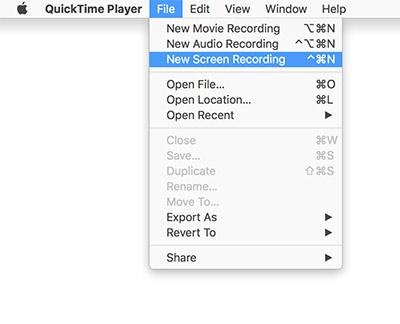
Android-Geräte:
Methode Nr. 1: Integrierte Bildschirmaufzeichnung verwenden (abhängig von Android-Version und Hersteller)
- Für Schnelleinstellungen nach unten wischen: Wischen Sie vom oberen Bildschirmrand nach unten, um darauf zuzugreifen Quick Settings.
- Bildschirmaufzeichnung aktivieren: Suchen Sie nach dem Bildschirmaufzeichnungssymbol (normalerweise mit der Bezeichnung „Bildschirmaufzeichnung“, „Bildschirmaufnahme“ usw.) und tippen Sie darauf, um die Aufzeichnung zu starten.
- Snapchat aufzeichnen: Öffnen Sie Snapchat und fahren Sie mit der Aufzeichnung Ihres gewünschten Inhalts fort, während die Bildschirmaufzeichnung aktiv ist.
- Aufzeichnung beenden: Ziehen Sie den Benachrichtigungsschirm nach unten und tippen Sie in der Bildschirmaufzeichnungsbenachrichtigung auf die Stopp-Schaltfläche oder gehen Sie zu den Schnelleinstellungen und tippen Sie erneut auf das Bildschirmaufzeichnungssymbol, um die Aufzeichnung zu stoppen.
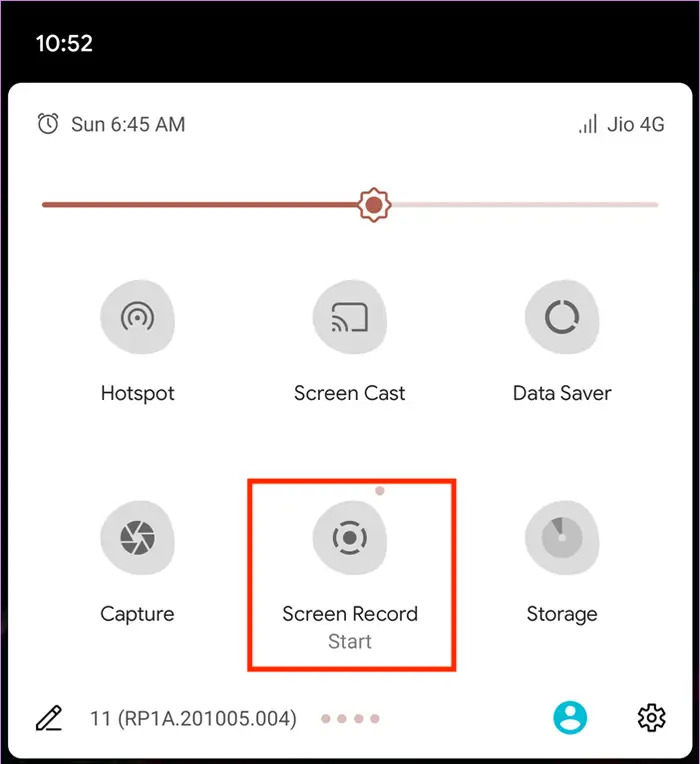
Methode Nr. 2: Verwendung von Bildschirmaufzeichnungs-Apps (z. B. AZ Screen Recorder, DU Recorder)
- Installieren Sie eine Bildschirmaufzeichnungsanwendung, indem Sie auf zugreifen Google Play Store und laden Sie eine vertrauenswürdige und gut bewertete Bildschirmaufzeichnungs-App herunter, die Ihren Anforderungen entspricht.
- Beginnen Sie mit der Einrichtung der neu installierten Bildschirmaufzeichnungs-App. Befolgen Sie die Anweisungen in der Anwendung, um Einstellungen zu konfigurieren und die erforderlichen Berechtigungen für eine optimale Funktionalität zu erteilen. Stellen Sie sicher, dass dieser Einrichtungsvorgang eine reibungslose Funktion der App ermöglicht.
- Starten Sie den Bildschirmaufzeichnungsprozess, indem Sie auf die Bildschirmaufzeichnungs-App zugreifen. Starten Sie die Anwendung auf Ihrem Gerät und bereiten Sie den Beginn der Aufnahmesequenz vor.
- Sobald die Aufnahmefunktion in der Bildschirmaufzeichnungs-App aktiv aktiviert ist, fahren Sie mit dem Öffnen der Snapchat-Anwendung fort. Navigieren Sie innerhalb von Snapchat, um auf die spezifischen Inhalte zuzugreifen und diese anzuzeigen, die Sie aufnehmen möchten. Stellen Sie sicher, dass die Bildschirmaufzeichnungs-App die gewünschten Snapchat-Inhalte effektiv erfasst.
- Um die Aufzeichnungssitzung abzuschließen, beenden Sie die Bildschirmaufzeichnung über die in der Bildschirmaufzeichnungs-App selbst bereitgestellte Schnittstelle.
- Alternativ können Sie ggf. auf die Benachrichtigungsleiste auf Ihrem Gerät zugreifen und die Steuerelemente in den Benachrichtigungseinstellungen der App suchen, um den Aufnahmevorgang zu stoppen. Diese Aktion stoppt die Bildschirmaufzeichnungssitzung und schließt die Aufnahme des angegebenen Snapchat-Inhalts ab.
Teil #2: Bestes alternatives Tool zur Bildschirmaufzeichnung von Snapchat – FoneDog Screen Recorder
FoneDog Bildschirmrekorder zeichnet sich als erstklassige Alternative aus Bildschirmaufnahme Snapchatund bietet eine Reihe robuster Funktionen, mit denen Sie Snapchat-Momente mühelos erfassen und festhalten können. Dieses benutzerfreundliche Tool dient sowohl iOS- als auch Android-Benutzern als effiziente Lösung und gewährleistet nahtlose und qualitativ hochwertige Bildschirmaufzeichnungen.
 Free Download
Für Windows
Free Download
Für Windows
 Free Download
Für normale Macs
Free Download
Für normale Macs
 Free Download
Für M1, M2, M3
Free Download
Für M1, M2, M3
Hauptmerkmale des FoneDog-Bildschirmrekorders:
-
Vielseitigkeit auf allen Geräten: FoneDog Screen Recorder ist sowohl mit iOS- als auch mit Android-Plattformen kompatibel und bietet Flexibilität für ein breites Benutzerspektrum.
-
Hochwertige Aufnahme: Es bietet kristallklare Aufnahmefunktionen und stellt sicher, dass die aufgenommenen Inhalte ihre ursprüngliche Qualität behalten, einschließlich Bildern, Videos, Chats und mehr in der Snapchat-App.
-
Anpassbare Aufnahmeeinstellungen: Benutzer können verschiedene Aufnahmeeinstellungen wie Auflösung, Bildrate und Audioeingangsquellen anpassen, um das Aufnahmeerlebnis an ihre Vorlieben anzupassen.
-
Keine Wasserzeichen oder Zeitlimits: FoneDog Screen Recorder setzt den Aufzeichnungen keine Wasserzeichen oder zeitliche Beschränkungen auf, sodass Benutzer Snapchat-Inhalte ohne Unterbrechungen aufnehmen können.
-
Einfache Benutzeroberfläche und Benutzerfreundlichkeit: Seine intuitive Benutzeroberfläche macht es für Benutzer aller Erfahrungsstufen zugänglich und sorgt für ein unkompliziertes und problemloses Aufnahmeerlebnis.
Schritte zur Verwendung:
1. Besuchen Sie die offizielle FoneDog-Website und laden Sie die App herunter bzw. installieren Sie sie auf Ihrem Gerät. Öffnen Sie nach der Installation die FoneDog Screen Recorder-App auf Ihrem Gerät.
2. Erkunden Sie die Einstellungen der App, um Einstellungen wie Auflösung, Bildrate, Audioeinstellungen und Speicherort anzupassen.

3. Starten Sie Snapchat oder eine beliebige App oder einen Bildschirm, den Sie aufzeichnen möchten, während FoneDog Screen Recorder aktiv ist. Befolgen Sie die Anweisungen auf dem Bildschirm, um den Aufnahmevorgang zu starten.

4. Sobald die Aufnahme gestoppt wird, speichert die App den aufgezeichneten Inhalt normalerweise automatisch.

5. Greifen Sie auf die Benutzeroberfläche der App zu, um die aufgezeichneten Videos nach Bedarf anzuzeigen, zu bearbeiten oder zu teilen.

Teil #3: Fehlerbehebung und Tipps für eine effektive Bildschirmaufzeichnung von Snapchat
Fehlerbehebung und Tipps für eine effektive Bildschirmaufnahme Snapchat kann dazu beitragen, einen reibungsloseren und erfolgreicheren Aufnahmevorgang zu gewährleisten. Hier sind einige Schritte und Tipps zur Fehlerbehebung:
Fehlerbehebung:
-
Aktualisieren Sie die Bildschirmaufzeichnungs-App: Stellen Sie sicher, dass Sie die neueste Version der Bildschirmaufzeichnungs-App verwenden. Updates umfassen häufig Fehlerbehebungen und Verbesserungen, die die Aufnahmestabilität verbessern können.
-
Starte das Gerät neu: Manchmal kann ein einfacher Neustart technische Probleme beheben. Versuchen Sie, Ihr Gerät neu zu starten, bevor Sie erneut eine Aufnahme versuchen.
-
Überprüfen Sie den Gerätespeicher: Unzureichender Speicherplatz kann zu Aufnahmeproblemen führen. Stellen Sie sicher, dass auf Ihrem Gerät genügend freier Speicherplatz zum Speichern der aufgezeichneten Inhalte vorhanden ist.
-
Starten Sie Snapchat neu oder leeren Sie den Cache: Wenn bei Snapchat während der Aufnahme Probleme auftreten, versuchen Sie, die App zu schließen und neu zu starten. Das Leeren des App-Cache oder die Neuinstallation von Snapchat kann ebenfalls zur Behebung vorübergehender Probleme beitragen.
Tipps für eine effektive Bildschirmaufzeichnung auf Snapchat:
-
Aktivieren Sie den „Bitte nicht stören“-Modus: Um Unterbrechungen während der Aufnahme zu vermeiden, aktivieren Sie den „Bitte nicht stören“-Modus oder deaktivieren Sie Benachrichtigungen, um eine nahtlose Aufnahmesitzung aufrechtzuerhalten.
-
Stabile Internetverbindung: Stellen Sie vor der Aufnahme eine stabile Internetverbindung sicher. Eine schlechte Verbindung kann zu Verzögerungen oder Unterbrechungen im Aufnahmevorgang führen.
-
Passen Sie die Einstellungen für Qualität und Leistung an: Experimentieren Sie mit den Bildschirmaufzeichnungseinstellungen (Auflösung, Bildrate), um Videoqualität und Geräteleistung in Einklang zu bringen. Höhere Einstellungen können sich auf die Leistung auswirken.
-
Üben Sie, bevor Sie wichtige Inhalte aufzeichnen: Machen Sie sich mit dem Bildschirmaufzeichnungsprozess und den Einstellungen vertraut, indem Sie an weniger kritischen Inhalten üben, bevor Sie etwas Wichtiges auf Snapchat aufzeichnen.
-
Überprüfen und bearbeiten Sie Aufnahmen: Überprüfen Sie nach der Aufnahme den aufgenommenen Inhalt. Schneiden oder bearbeiten Sie das Video bei Bedarf, bevor Sie es teilen, um ein ausgefeiltes Endprodukt zu gewährleisten.
Menschen Auch Lesen[2024] Wie können Sie FaceTime mit Audio auf dem Bildschirm aufzeichnen?Soundscaping: Anleitung zum Aufnehmen von Musik von YouTube
Schlussfolgerung
Zusammenfassend lässt sich sagen, dass Sie die Anleitung tatsächlich beherrschen Bildschirmaufnahme Snapchat eröffnet eine Fülle von Möglichkeiten, flüchtige Momente festzuhalten und zu teilen. Nutzen Sie die in diesem Artikel hervorgehobenen Methoden oder erkunden Sie alternative Techniken wie den FoneDog Screen Recorder. Beginnen Sie noch heute damit, Ihre wertvollen Snapchat-Erinnerungen zu verewigen. Probieren Sie diese Methoden aus und entdecken Sie neue Möglichkeiten, Ihre Lieblingsmomente festzuhalten und zu teilen!


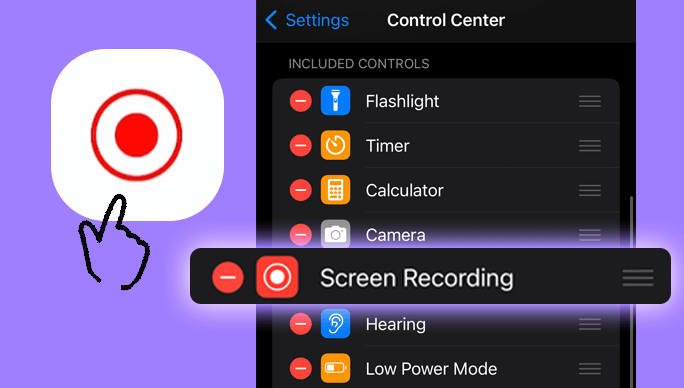
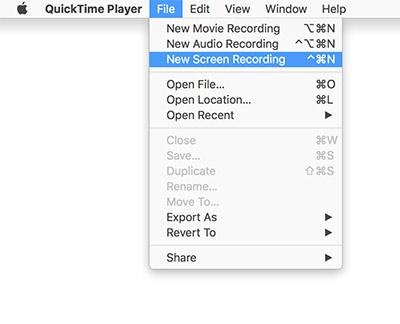
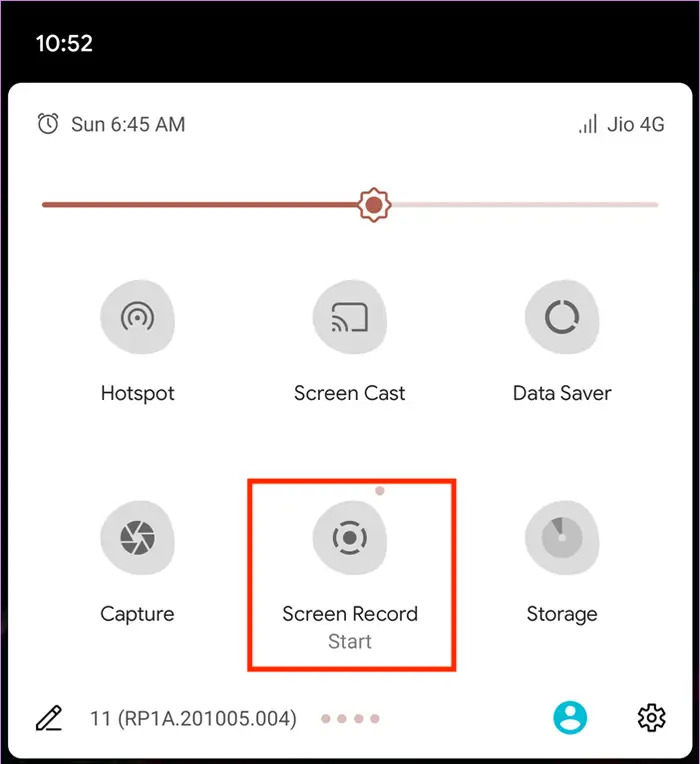
Free Download
Für Windows
Free Download
Für normale Macs
Free Download
Für M1, M2, M3




/
/